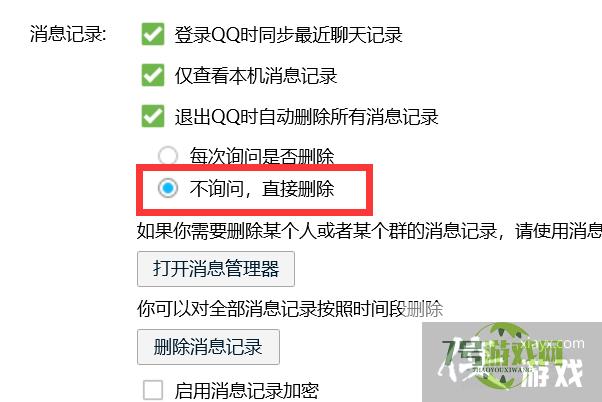怎样设置退出QQ时不询问直接删除所有消息记录?
来源:互联网 | 时间:2024-10-21 01:52:56
在电脑上,我们在使用QQ的时候,想要退出QQ时不询问直接删除所有消息记录,该怎么做呢?接下来,小编就和大家分享具体做法。1、打开我们电脑上的QQ,登录我们的账号。2、点击左下角【三】图标,如图。3、点击【设置】,如图。4、点击【安全设置】,
在电脑上,我们在使用QQ的时候,想要退出QQ时不询问直接删除所有消息记录,该怎么做呢?接下来,小编就和大家分享具体做法。
1、打开我们电脑上的QQ,登录我们的账号。
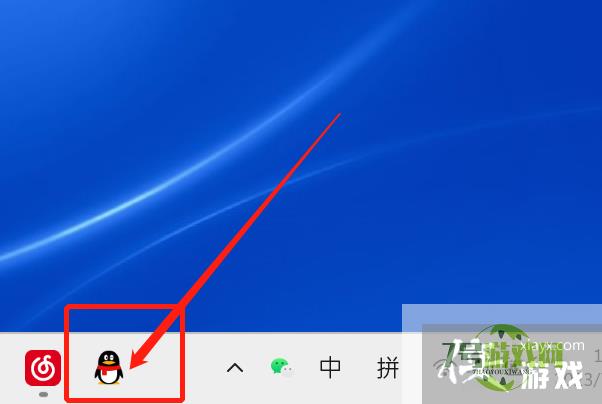
2、点击左下角【三】图标,如图。
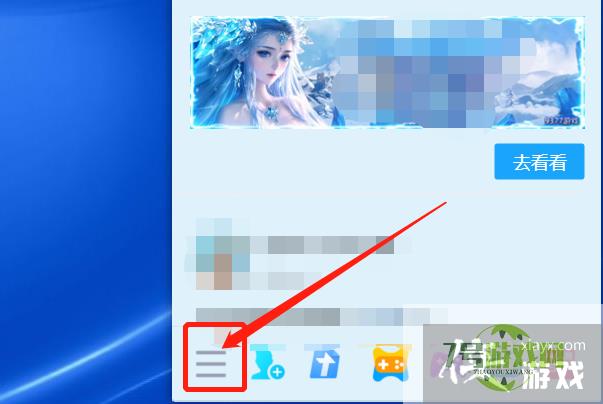
3、点击【设置】,如图。
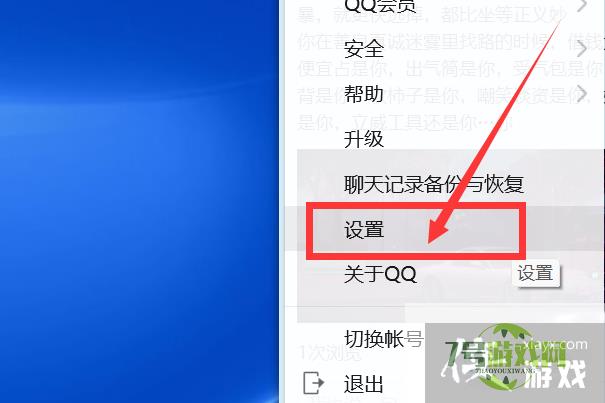
4、点击【安全设置】,如图。
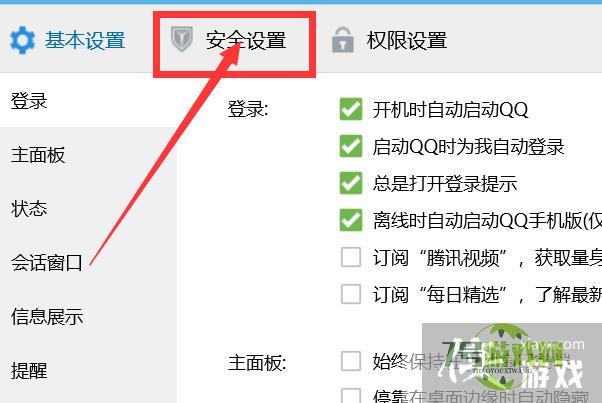
5、点击【消息记录】,如图。
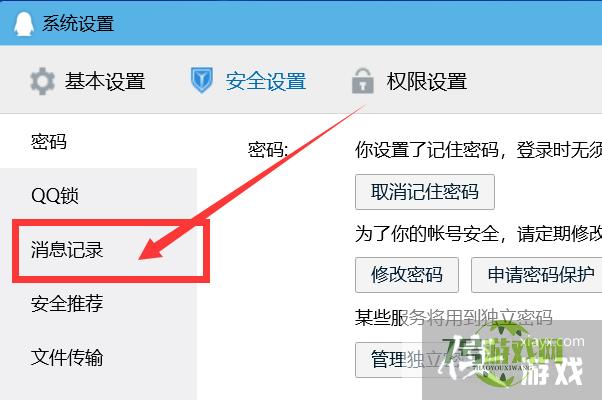
6、点击【退出QQ时自动删除所有消息记录】,如图。
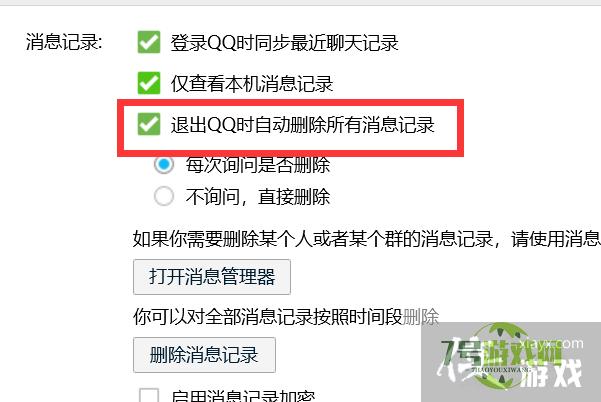
7、点击【不询问,直接删除】,如图。这样,就会直接删除消息记录哦~